翰文进度计划编制破解版是款非常实用的进度图制作工具,这软件的界面十分的精致,你可以根据这软件来编制各种不同的网格图表,帮助你快速来完成工作内容,该版本支持免费下载,喜欢的用户们千万不要错过哦!
软件介绍
翰文进度计划编制这软件非常不错,备受到用户们的喜爱。软件里拥有非常强大的功能,它可以支持各种不同的图形种类,让你在制图的时候更加方便轻松。这软件可以根据横道图进行编辑,你可以根据自己的工作内容来进行添加与删除,快速便捷相关的内容,提高你的工作效率。
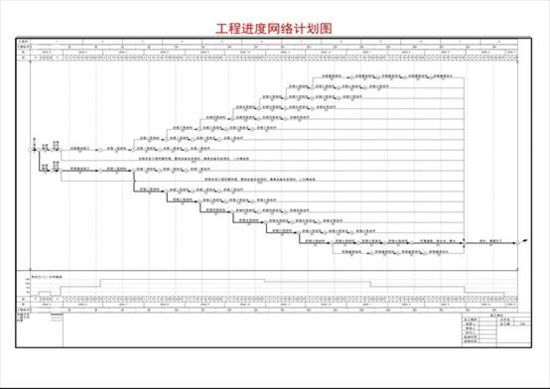
翰文进度计划编制是工程里必不可少的辅助工具,用户们可以根据施工的不同图形利用软件来进行打开,它能够第一时间进行转换,软件还可以根据不同的材料来计算数据,不同的资源名称可以形成单独的资源曲线,整个图形一目了然,直观的表达了相关的数据,是非常不错的辅助工具。
软件功能
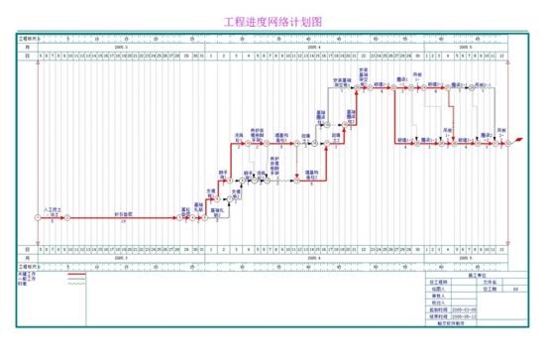
【时标逻辑网络图与时标网络图】
“时标逻辑网络图”与“时标网络图”的区别只在于时间标尺的显示上,
前者在遇见工期只有一天或者工期很短的工作时,节点编号自动分开,时间标尺刻度间距会拉大,后者无论什么情况下时间标尺刻度都是平均显示。(我们一般说的网络图指时标逻辑网络图)
【分配资源】
资源卡用于输入一项工作所需要的资源,资源的输入可以在添加工作时输入,也可以通过对工作修改加入。详细情况可参照第六章 进度计划软件菜单栏设置中的资源计划
【辅助工作】
在网络图中,作图时中间会有水电安装等贯穿整个工期的工作,此工作不能作为关键线路,便可设置为辅助工作。
【编辑横道图工作参数】
横道图由网络图自动生成,我们还可以对自动生成的横道图进行编辑,包括添加、删除工作,以及对工作信息的修改。鼠标点右边工具栏中的“编辑”,移动鼠标在某工作上双击鼠标左键,在弹出的‘工作信息框’中,修改工作名称、时间、工作类型、工程量、资源等。并实时计算关键线路,非常直观。
软件特色
1、进度计划中可整体编辑工作的资源计划。鼠标点击“资源计划”菜单下的“资源编辑”,在弹出的对话框中,设置每一个工作的资源。(注;这里的资源设置是,先选中左边工作信息框中的一个工作,即在右边对应的信息框中,输入此工作的资源信息,如图表示:钢筋绑扎这个工作的劳动力用量为100人,资金用量为5000000元。如需设置墙支模的资源信息,则需先选中左边工作信息框中的墙支模,再在右边信息框中输入此工作的资源信息。)
2、每一个工作的资源名称需保持一致,才能累积为同一水平坐标的资源曲线,不同的资源名称代表不同类别的资源,生成的都是单独的资源曲线。
3、资源有三种计量方式:
按总量计算。(钢筋绑扎持续时间为3天,总共劳动力用量为100人)
按每天用量计算。(钢筋绑扎续时间为3天,平均每天劳动力用量为100人)
按每小时用量计算。(钢筋绑扎续时间为3天,平均每小时劳动力用量为100人)
怎么导出PDF
1.软件自身默认保存或另存为格式都是以*.prt为后缀名,所以以保存或另存为导出pdf格式基本没有希望。
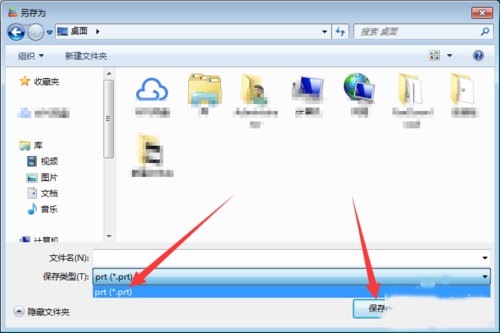
2.点击菜单栏文件,可以看到只能导出为图片格式(多种图片格式),那么这里我们点击打印。

3.通过选择名称为虚拟打印程序,点击确定。
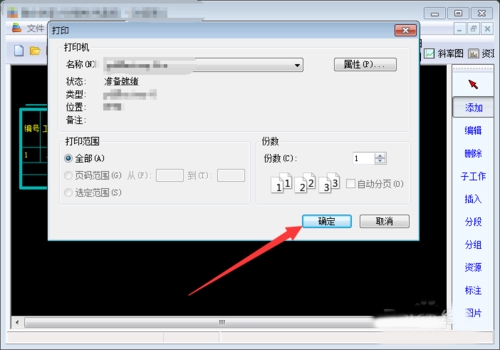
4.然后点击上方的保存按钮。
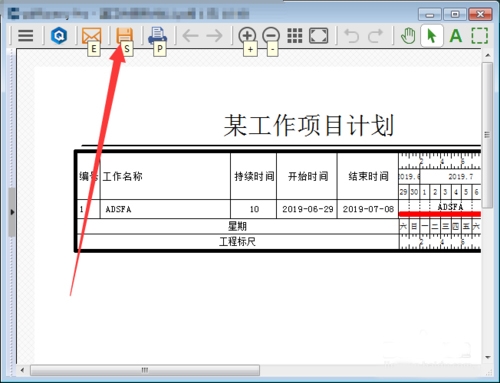
5.选择保存路径后,点击保存。
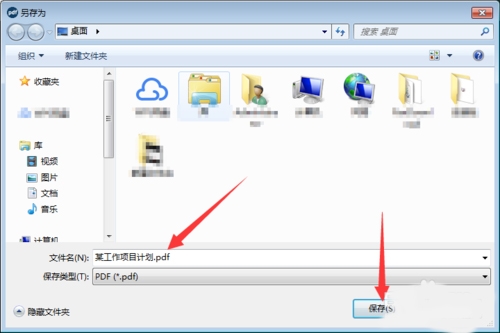
6.打开查看导出最终效果和原有一致即可。
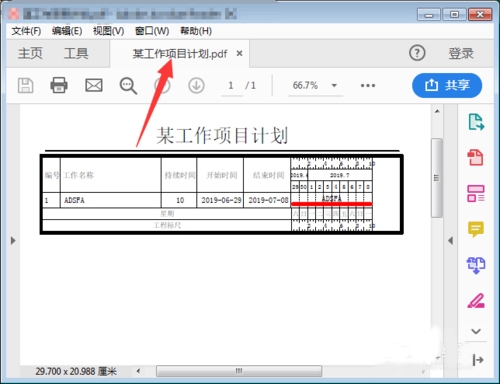
怎么打印
1.进入软件之后,点击文件里有个“打印设置”选项即可开始设置

2.打印设置里会有页面纸张、打印比例等内容,选择自己需要的规格来点击确认即可。
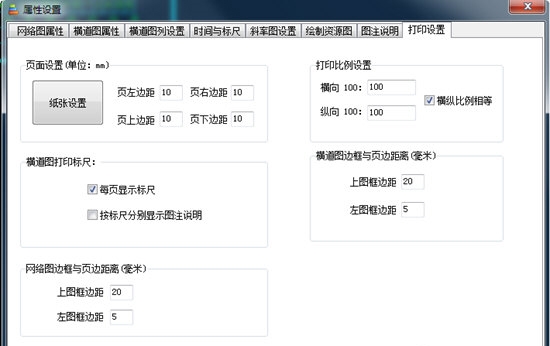
3.接着点击“打印预览”功能进行最终效果的预览,如果符合你的要求,就可以点击“打印”即可开始打印。
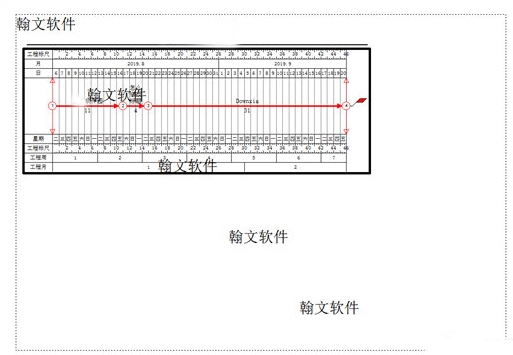
怎么设置底色
1.进入软件点击文件,只需要在设置中找到“系统设置”选项即可开始设置。
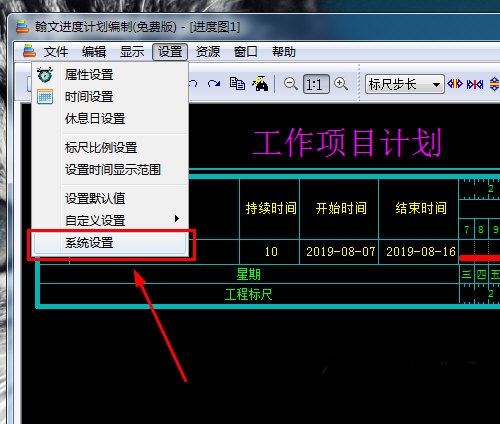
2.进入系统设置后,你可以更改屏幕背景色,你也可以选择“按打印色显示”或“矢量图模式显示”进行显示,点击确认即可。
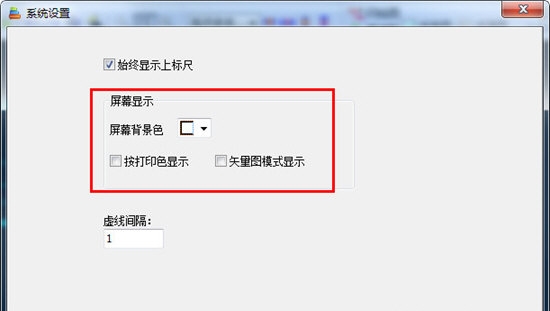
3.假设将底色改成白色,就能看见工作计划的底色进行更改。
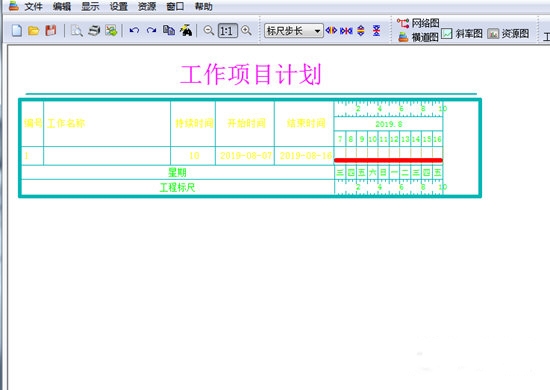
更新内容
1.网络图绘制无需草稿,用鼠标直接在屏幕上画图,直接用鼠标对工作增、删、改和调节逻辑关系;
2.该横道图编制软件简单方便,上手即会,可添加子工作,子工作可折叠,可打印。MS Project的最佳替品。
相关版本
装机必备软件






























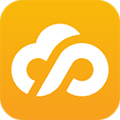








网友评论